4、再高级选项界面中,点击“启动设置”,如下图所示;
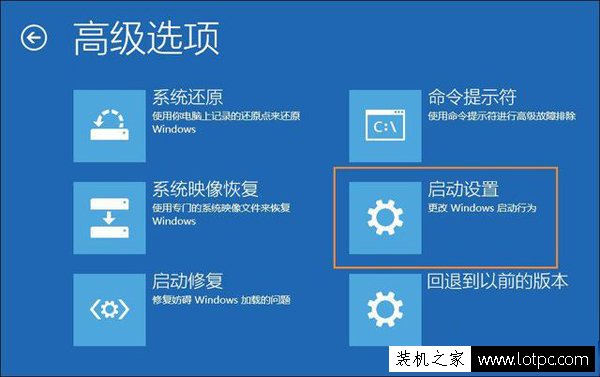
5、我们在启动设置界面中点击“重启”,如下图所示;

6、进入启动设置的界面中,选择“启用低分辨率视频”模式进入,如下图所示。
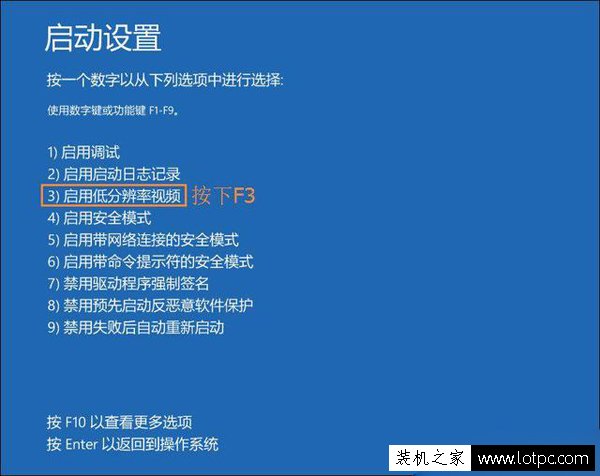
7、选择低分辨率模式进入系统,系统会自动降低到最低分辨率,会正常进入系统,进入系统中设置显示器屏幕最佳分辨率即可。
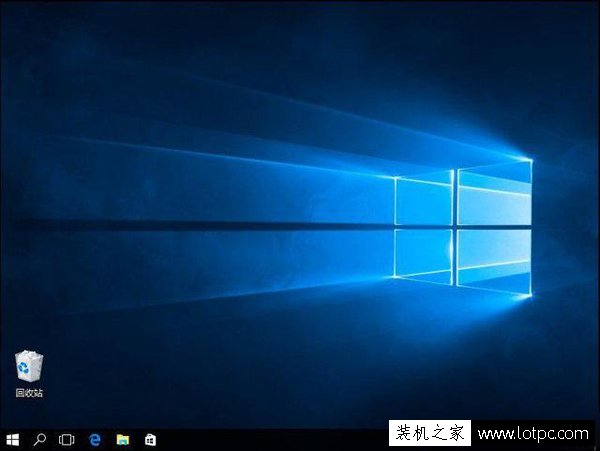
Win7显示器屏幕输入不支持黑屏解决方法:
电脑刚开机的时候,我们连续按键盘上“F8”键,进入安全模式,我们在安全模式下,设置为显示器的最佳分辨率或者最低分辨率,确定,再去启动电脑就可以正常进入系统了。
以上就是装机之家分享的电脑显示器屏幕输入不支持黑屏解决方法,希望能够帮助到你,如果你不是黑屏,虽然显示了输入不支持、输入超出范围等,但是可以直接调整最佳分辨率即可解决。






